- Μέρος 1. Μπορείτε να ανεβάσετε το Ιστορικό συνομιλίας WeChat σε Mac
- Μέρος 2. Πώς να δημιουργήσετε αντίγραφα ασφαλείας του WeChat σε Mac
- Μέρος 3. Πώς να επαναφέρετε το WeChat σε iPhone/Android
- Μέρος 4. Πού είναι αποθηκευμένο το ιστορικό WeChat σε Mac
- Μέρος 5. Συχνές ερωτήσεις σχετικά με το Ιστορικό συνομιλίας του WeChat σε Mac
WeChat Μεταφόρτωση Ιστορικού συνομιλίας σε Mac: Μέθοδοι που πρέπει να γνωρίζετε
 αναρτήθηκε από Λίζα Οου / 13 Οκτωβρίου 2023 09:00
αναρτήθηκε από Λίζα Οου / 13 Οκτωβρίου 2023 09:00 Το WeChat είναι γνωστό ως μια ευέλικτη και πολυλειτουργική εφαρμογή. Μπορείτε να αποκτήσετε πρόσβαση σε αυτό από το Android, το iPhone, το Mac, τα Windows κ.λπ. Μία από τις ευχάριστες λειτουργίες αυτής της εφαρμογής είναι η κοινή χρήση φωτογραφιών με την οικογένεια και τους φίλους σας. Μπορείτε επίσης να συνδεθείτε μαζί τους μέσω βιντεοκλήσεων και συνομιλίας.
Επιπλέον, μπορείτε να εκφράσετε τα συναισθήματά σας στέλνοντάς τους emoji. Επίσης, η εφαρμογή σάς επιτρέπει να μοιράζεστε την τοποθεσία σας με τις επαφές σας. Αν ναι, μπορούν να σας παρακολουθήσουν σε περίπτωση έκτακτης ανάγκης, αν δεν βρίσκεστε πουθενά.
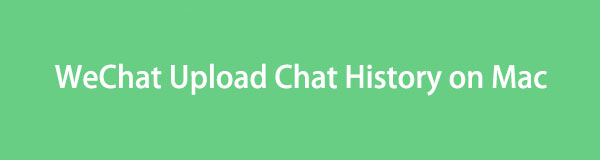
Επιπλέον, ορισμένοι χρήστες εκτιμούν τα δεδομένα των μηνυμάτων τους. Θέλουν να έχουν ένα αντίγραφο ασφαλείας του ιστορικού συνομιλιών τους. Διαβάστε αυτήν την ανάρτηση για να μάθετε τις μεθόδους και άλλες πληροφορίες σχετικά με το WeChat. Προχώρα.
Με το FoneTrans για iOS, θα απολαύσετε την ελευθερία να μεταφέρετε τα δεδομένα σας από το iPhone στον υπολογιστή. Δεν μπορείτε να μεταφέρετε μόνο μηνύματα κειμένου iPhone στον υπολογιστή, αλλά και φωτογραφίες, βίντεο και επαφές μπορούν εύκολα να μεταφερθούν στον υπολογιστή σας.
- Μεταφέρετε φωτογραφίες, βίντεο, επαφές, WhatsApp και περισσότερα δεδομένα με ευκολία.
- Προεπισκόπηση δεδομένων πριν από τη μεταφορά.
- iPhone, iPad και iPod touch είναι διαθέσιμα.

Λίστα οδηγών
- Μέρος 1. Μπορείτε να ανεβάσετε το Ιστορικό συνομιλίας WeChat σε Mac
- Μέρος 2. Πώς να δημιουργήσετε αντίγραφα ασφαλείας του WeChat σε Mac
- Μέρος 3. Πώς να επαναφέρετε το WeChat σε iPhone/Android
- Μέρος 4. Πού είναι αποθηκευμένο το ιστορικό WeChat σε Mac
- Μέρος 5. Συχνές ερωτήσεις σχετικά με το Ιστορικό συνομιλίας του WeChat σε Mac
Μέρος 1. Μπορείτε να ανεβάσετε το Ιστορικό συνομιλίας WeChat σε Mac
Άλλα άτομα χρησιμοποιούν μία ή περισσότερες συσκευές κάθε μέρα. Αν ναι, υπάρχουν φορές που θέλουν να έχουν πρόσβαση στον λογαριασμό τους από το ένα στο άλλο. Είναι να έχουν πρόσβαση στα δεδομένα τους σε οποιαδήποτε συσκευή είναι διαθέσιμη, όπως το ιστορικό συνομιλιών του WeChat. Το καλό είναι ότι μπορείτε να ανεβάσετε το ιστορικό συνομιλιών του WeChat αν θέλετε να το προβάλετε σε Mac.
Μόλις κάνετε λήψη και εκκίνηση του προγράμματος σε Mac, θα χρειαστεί να συνδεθείτε. Μπορείτε να το πραγματοποιήσετε σαρώνοντας τον κωδικό QR στην οθόνη του Mac σας.
Ωστόσο, σε αντίθεση με τα Windows, η έκδοση WeChat σε Mac δεν διαθέτει τη δυνατότητα Transfer File Only. Πρέπει πρώτα να συνδεθείτε στο Mac και να χρησιμοποιήσετε τη δυνατότητα δημιουργίας αντιγράφων ασφαλείας και επαναφοράς. Κάντε κύλιση παρακάτω για να μάθετε πώς να δημιουργείτε αντίγραφα ασφαλείας του WeChat σε Mac, συμπεριλαμβανομένης της διαδικασίας επαναφοράς. Προχώρα.
Με το FoneTrans για iOS, θα απολαύσετε την ελευθερία να μεταφέρετε τα δεδομένα σας από το iPhone στον υπολογιστή. Δεν μπορείτε να μεταφέρετε μόνο μηνύματα κειμένου iPhone στον υπολογιστή, αλλά και φωτογραφίες, βίντεο και επαφές μπορούν εύκολα να μεταφερθούν στον υπολογιστή σας.
- Μεταφέρετε φωτογραφίες, βίντεο, επαφές, WhatsApp και περισσότερα δεδομένα με ευκολία.
- Προεπισκόπηση δεδομένων πριν από τη μεταφορά.
- iPhone, iPad και iPod touch είναι διαθέσιμα.
Μέρος 2. Πώς να δημιουργήσετε αντίγραφα ασφαλείας του WeChat σε Mac
Όπως έχουμε αναφέρει στο προηγούμενο μέρος, το WeChat έχει μια λειτουργία Backup & Restore. Ωστόσο, θα εστιάσουμε μόνο στη διαδικασία δημιουργίας αντιγράφων ασφαλείας της εφαρμογής σε αυτήν την ενότητα. Μην ανησυχείς. Θα δείτε επίσης τη διαδικασία επαναφοράς του WeChat μόλις διαβάσετε το επόμενο μέρος σε αυτήν την ανάρτηση.
Επιλογή 1. Προεπιλεγμένος τρόπος (iPhone/Android)
Το WeChat έχει έναν προεπιλεγμένο τρόπο δημιουργίας αντιγράφων ασφαλείας του ιστορικού συνομιλιών σας. Εφόσον μπορείτε να αποκτήσετε πρόσβαση στο πρόγραμμα στο Mac σας, σημαίνει ότι μπορείτε να εκτελέσετε τη διαδικασία δημιουργίας αντιγράφων ασφαλείας σε αυτό. Η διαδικασία από διαφορετικές συσκευές είναι η ίδια. Ο λόγος είναι ότι η εφαρμογή έχει τις ίδιες δυνατότητες σε όλες τις συσκευές που διατίθεται το WeChat. Δείτε παρακάτω για να μάθετε πώς να δημιουργείτε αντίγραφα ασφαλείας του WeChat σε Mac. Κάντε κύλιση προς τα κάτω παρακάτω.
Βήμα 1Παρακαλούμε ξεκινήστε το WeChat πρόγραμμα από το Mac σας. Μπορείτε να το ανοίξετε μέσω του Launchpad. Ανοίξτε το εργαλείο και κάντε κλικ στο Αναζήτηση Bar στην κορυφή της κύριας διεπαφής. Τύπος WeChat. Κάντε κλικ στο εικονίδιο για να το ανοίξετε στο Mac σας. Εναλλακτικά, μπορείτε να χρησιμοποιήσετε το Προβολέας θέατρου λειτουργία για την εκκίνηση των προγραμμάτων.
Βήμα 2Θα δείτε την πρώτη διεπαφή των προγραμμάτων. Κάντε κλικ στο Τρεις οριζόντιες γραμμές εικονίδιο στην κάτω αριστερή γωνία του προγράμματος. Στην οθόνη θα εμφανιστούν 2 επιλογές. Παρακαλώ επιλέξτε το Δημιουργία αντιγράφων ασφαλείας και επαναφορά επιλογή. Μετά από αυτό, θα εμφανιστεί ένα μικρό παράθυρο στο Mac. Επιλέξτε το Δημιουργία αντιγράφων ασφαλείας σε Mac κουμπί με το υπολογιστή εικονίδιο στα αριστερά.
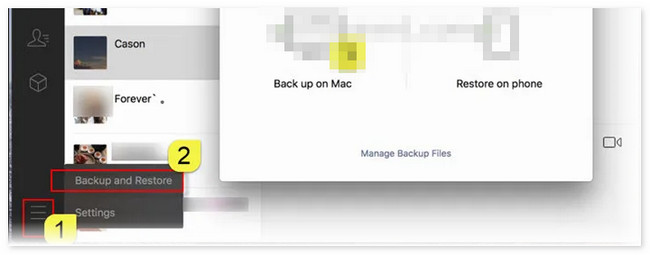
Βήμα 3Θα λαμβάνετε ειδοποιήσεις στο τηλέφωνο iPhone ή Android. Θα το δείτε στο τηλέφωνο που χρησιμοποιήσατε για να συνδεθείτε στον λογαριασμό σας στο WeChat. Πατήστε το Επιλέξτε Ιστορικό συνομιλίας κουμπί στο κάτω μέρος. Μετά από αυτό, επιλέξτε όλο το ιστορικό συνομιλιών που θέλετε να δημιουργήσετε αντίγραφα ασφαλείας. Μόλις ρυθμίσετε όλα, πατήστε το Δημιουργία αντιγράφων ασφαλείας όλων κουμπί στο κάτω μέρος. Η διαδικασία θα εξαρτηθεί από την ταχύτητα της σύνδεσής σας στο Διαδίκτυο. Επιπλέον, εξαρτάται επίσης από το μέγεθος του αρχείου του ιστορικού συνομιλίας. Μην διακόπτετε τη διαδικασία για τα καλύτερα αποτελέσματα.
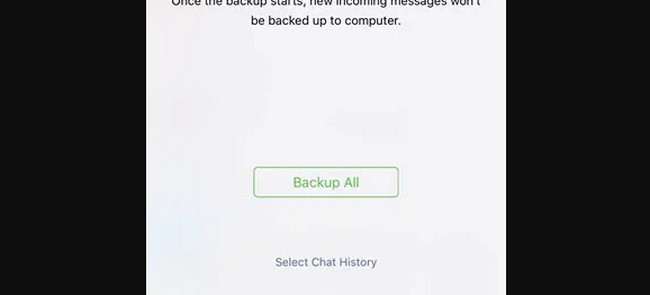
Επιλογή 2. FoneTrans για iOS (Για iPhone)
Μπορείτε επίσης να δημιουργήσετε αντίγραφα ασφαλείας του WeChat σε Mac μέσω εργαλείου τρίτου κατασκευαστή μεταφέροντάς τα. Σε αυτό το θέμα, μπορείτε να χρησιμοποιήσετε το εργαλείο μας, το FoneTrans για iOS. Αυτό το εργαλείο έχει σχεδιαστεί για τη μεταφορά δεδομένων από έναν υπολογιστή σε άλλες συσκευές – αντίστροφα. Μπορεί να μεταφέρει περιεχόμενο κειμένου, συμπεριλαμβανομένων μηνυμάτων WeChat, επαφών, σημειώσεων και πολλά άλλα!
Με το FoneTrans για iOS, θα απολαύσετε την ελευθερία να μεταφέρετε τα δεδομένα σας από το iPhone στον υπολογιστή. Δεν μπορείτε να μεταφέρετε μόνο μηνύματα κειμένου iPhone στον υπολογιστή, αλλά και φωτογραφίες, βίντεο και επαφές μπορούν εύκολα να μεταφερθούν στον υπολογιστή σας.
- Μεταφέρετε φωτογραφίες, βίντεο, επαφές, WhatsApp και περισσότερα δεδομένα με ευκολία.
- Προεπισκόπηση δεδομένων πριν από τη μεταφορά.
- iPhone, iPad και iPod touch είναι διαθέσιμα.
Τέλος πάντων, ας δούμε πώς FoneTrans για iOS λειτουργεί για τη μεταφορά του ιστορικού συνομιλιών του WeChat που θα χρησιμεύσει ως αντίγραφο ασφαλείας. Προχώρα.
Βήμα 1Κατεβάστε το εργαλείο. Χρειάζεται μόνο να σημειώσετε το Δωρεάν κατέβασμα κουμπί στον κύριο ιστότοπο του. Ρυθμίστε και εκκινήστε το στη συνέχεια.
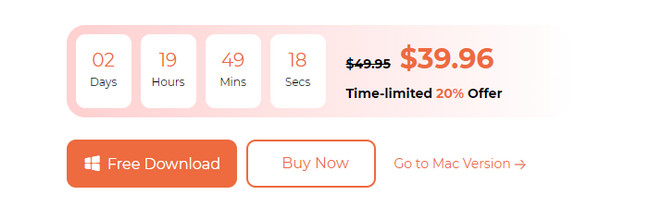
Βήμα 2Συνδέστε το τηλέφωνό σας στον υπολογιστή. Ακολουθήστε τις οδηγίες στην οθόνη για το πώς θα το συνδέσετε στο λογισμικό.
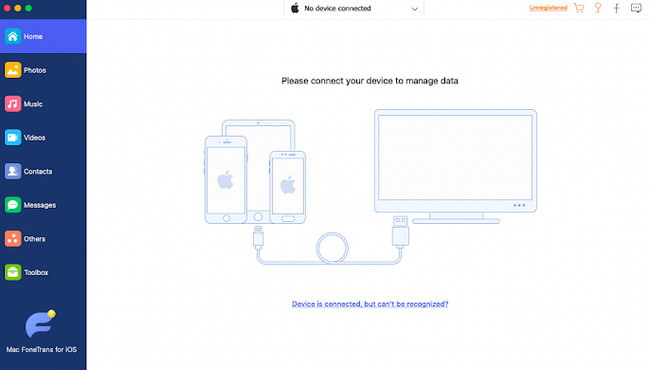
Βήμα 3Παρακαλώ επιλέξτε το Μηνύματα κουμπί στα αριστερά. Αναζητήστε το ιστορικό συνομιλιών του WeChat και προσθέστε το στη διαδικασία μεταφοράς.
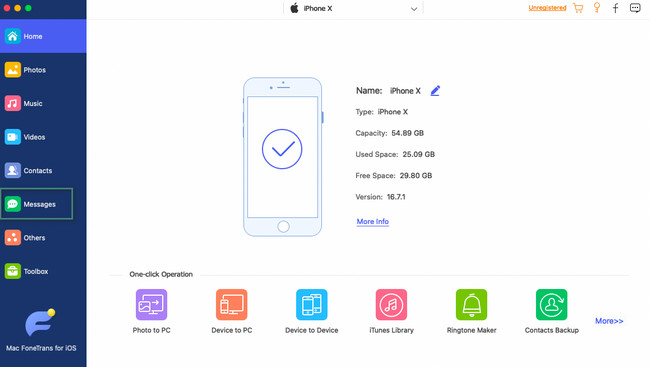
Βήμα 4Παρακαλώ επιλέξτε το υπολογιστή εικονίδιο στην κορυφή. Σε αυτήν την περίπτωση, το λογισμικό θα μεταφέρει το Ιστορικό συνομιλίας WeChat στο Mac. Ακολουθήστε τις οδηγίες στην οθόνη στη συνέχεια.
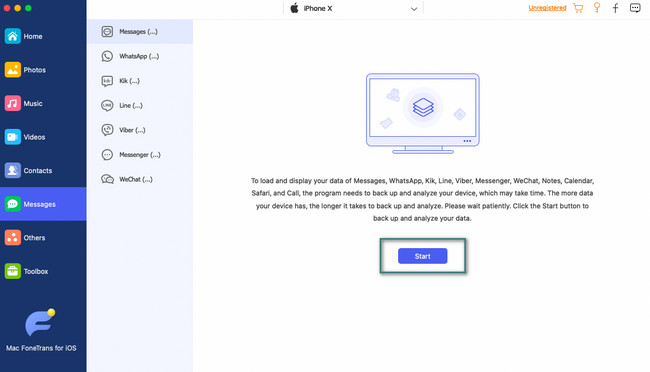
Μέρος 3. Πώς να επαναφέρετε το WeChat σε iPhone/Android
Η επαναφορά του ιστορικού συνομιλιών σας στο WeChat είναι ευκολότερη από τη δημιουργία αντιγράφων ασφαλείας. Στην πραγματικότητα, υπάρχουν 2 τρόποι για να αποκτήσετε το ιστορικό συνομιλιών του WeChat. Μπορείτε να χρησιμοποιήσετε τη δυνατότητα Επαναφοράς ή Μετεγκατάστασης της εφαρμογής.
Η χρήση της δυνατότητας Migration θα αντιγράψει το ιστορικό συνομιλιών WeChat στη συσκευή σας σε άλλη. Σε αυτήν την περίπτωση, το ιστορικό συνομιλιών και των δύο συσκευών θα συγχωνευθεί. Αλλά όταν χρησιμοποιείτε τη δυνατότητα Επαναφοράς, το αντίγραφο ασφαλείας του ιστορικού συνομιλιών του WeChat θα αντικαταστήσει τα τρέχοντα που έχετε.
Δείτε παρακάτω πώς να αποκτήσετε πρόσβαση σε αυτήν τη δυνατότητα. Προχώρα.
Βήμα 1Ανοίξτε το WeChat στο τηλέφωνο iPhone ή Android. Μπορείτε να τα δείτε στην ενότητα Εφαρμογές ή στη σελίδα εκκίνησης. Εξαρτάται από το στυλ της αρχικής οθόνης του τηλεφώνου σας. Μετά από αυτό, επιλέξτε το Me εικονίδιο στην κάτω δεξιά γωνία. Επιλέξτε το κουβέντα κουμπί για να δείτε τα χαρακτηριστικά. Επίλεξε το Μετεγκατάσταση και δημιουργία αντιγράφων ασφαλείας ιστορικού συνομιλίας κουμπί μετά.
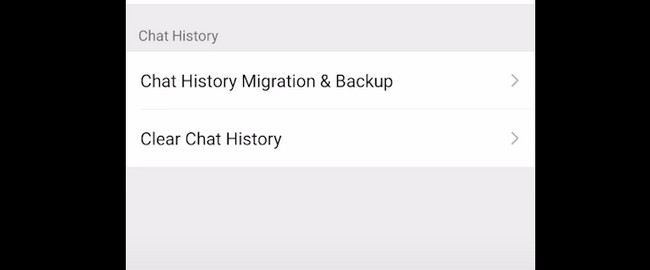
Βήμα 2Επιλέξτε τη δυνατότητα που θέλετε να χρησιμοποιήσετε. Μπορείτε να επιλέξετε το Μετανάστευση or Δημιουργία αντιγράφων ασφαλείας & Επαναφορά επιλογή. Εάν επιλέξετε το Migration, επιλέξτε το Μετάβαση σε Κινητό/Τάμπλετ/WeChat κουμπί. Πατήστε το Επιλέξτε Συζητήσεις για μετεγκατάσταση επιλογή. Προσθέστε το ιστορικό συνομιλιών που θέλετε να μετεγκαταστήσετε και πατήστε το Αρχική κουμπί μετά. Αν επιλέξετε το Δημιουργία αντιγράφων ασφαλείας & Επαναφορά, ακολουθήστε τις οδηγίες στην οθόνη.
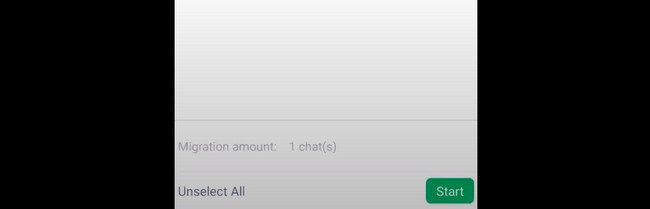
Με το FoneTrans για iOS, θα απολαύσετε την ελευθερία να μεταφέρετε τα δεδομένα σας από το iPhone στον υπολογιστή. Δεν μπορείτε να μεταφέρετε μόνο μηνύματα κειμένου iPhone στον υπολογιστή, αλλά και φωτογραφίες, βίντεο και επαφές μπορούν εύκολα να μεταφερθούν στον υπολογιστή σας.
- Μεταφέρετε φωτογραφίες, βίντεο, επαφές, WhatsApp και περισσότερα δεδομένα με ευκολία.
- Προεπισκόπηση δεδομένων πριν από τη μεταφορά.
- iPhone, iPad και iPod touch είναι διαθέσιμα.
Μέρος 4. Πού είναι αποθηκευμένο το ιστορικό WeChat σε Mac
Ίσως αναρωτιέστε: Πού είναι αποθηκευμένο το ιστορικό WeChat στο Mac; Στην πραγματικότητα, μπορείτε να τα βρείτε στην εφαρμογή μόνο εάν δεν δημιουργήσατε αντίγραφα ασφαλείας του ιστορικού συνομιλιών σας στο WeChat. Ωστόσο, αν δημιουργήσετε αντίγραφα ασφαλείας τους, σίγουρα θα τα βρείτε σε έναν από τους φακέλους αντιγράφων ασφαλείας του Mac σας.
Στη διαδικασία, μπορείτε να χρησιμοποιήσετε το εργαλείο Mac Finder. Αυτοί οι φάκελοι είναι κρυφοί και πρέπει να τους αναζητήσετε πριν αποκτήσετε πρόσβαση. Εάν είναι η πρώτη φορά που το κάνετε αυτό, ανατρέξτε στις λεπτομερείς οδηγίες παρακάτω. Προχώρα.
Βήμα 1Παρακαλώ ανοίξτε το δικό σας Finder εργαλείο σε Mac. Συχνά τοποθετείται στην κάτω αριστερή γωνία της κύριας διεπαφής. Εάν δεν μπορείτε να το δείτε εκεί, χρησιμοποιήστε το Προβολέας θέατρου or Launchpad εργαλείο σε Mac. Χρειάζεται μόνο να πληκτρολογήσετε το όνομα του εργαλείου για να το δείτε. Κάντε κλικ σε αυτό για να το εκκινήσετε στη συνέχεια.
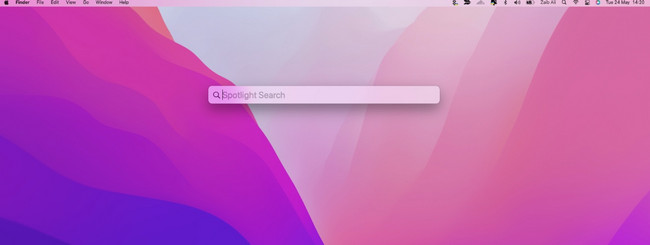
Βήμα 2Χρησιμοποιήστε τη γραμμή αναζήτησης του Mac Finder και αναζητήστε το /Users/yourUser/Library/Containers/com.tencent.xinWeChat/Data/Library/Application Support/com.tencent.xinWeChat/2.0b4.0.9/Backup/ locations. Αλλά υπάρχουν τάσεις ότι το όνομα του φακέλου δεν είναι το ίδιο στην έκδοση Mac σας. Εάν ναι, μπορείτε να αναζητήσετε μόνο το /Users/yourUser/Βιβλιοθήκη φάκελο και εντοπίστε το Αντίγραφο ασφαλείας WeChat ντοσιέ. Αργότερα, θα δείτε το ιστορικό συνομιλιών του WeChat στο Mac σας.
Μέρος 5. Συχνές ερωτήσεις σχετικά με το Ιστορικό συνομιλίας του WeChat σε Mac
1. Τι κάνω εάν δεν μπορώ να συνδεθώ στο WeChat σε μια νέα συσκευή;
Πρέπει να ζητήσετε ανάκτηση λογαριασμού. Για να το κάνετε αυτό, ανοίξτε την εφαρμογή WeChat. Μετά από αυτό, πατήστε το Δεν είναι δυνατή η σύνδεση; κουμπί. Επιλέξτε το Αίτημα ανάκτησης λογαριασμού κουμπί στην οθόνη. Στη συνέχεια, πατήστε το Αίτημα κουμπί και υποβάλετε το αίτημα. Θα λάβετε μια ειδοποίηση από το WeChat εντός 24 ωρών. Μεταβείτε απευθείας στην εφαρμογή WeChat και συνδεθείτε με τον νέο κωδικό πρόσβασης στη συνέχεια.
2. Γιατί δεν μπορώ να δημιουργήσω λογαριασμό στο WeChat;
Πολλοί χρήστες δεν μπορούν να εγγραφούν στο WeChat. Εμφανίζεται ένα σφάλμα αυτή τη στιγμή όταν προσπαθείτε να εγγραφείτε στην εφαρμογή: Αποτυχία πρόσβασης διακομιστή (1-501). Ελέγξτε το δίκτυό σας ή δοκιμάστε ξανά αργότερα. Παρόλο που έχετε ισχυρή σύνδεση στο Διαδίκτυο, το μήνυμα σφάλματος θα εξακολουθεί να εμφανίζεται. Η διάγνωση αυτού του ζητήματος είναι ότι υπάρχει πρόβλημα με το σύστημα του WeChat.
Γνωρίζουμε ότι ορισμένες μέθοδοι περιέχουν πάρα πολλές διαδικασίες πριν μπορέσετε να τις επιτύχετε. Ελπίζουμε ότι οι λεπτομερείς οδηγίες θα σας βοηθήσουν ανάλογα. Επίσης, μην ξεχάσετε να χρησιμοποιήσετε το εργαλείο μας, το FoneTrans για iOS. Είναι ένα εργαλείο που έχει σχεδιαστεί για τη μεταφορά πολλών αρχείων από το iPhone σε άλλες συσκευές που υποστηρίζει. Επίσης, αν έχετε περισσότερες ερωτήσεις, θα τις διαβάσουμε μόλις τις σχολιάσετε παρακάτω. Ευχαριστώ!
Με το FoneTrans για iOS, θα απολαύσετε την ελευθερία να μεταφέρετε τα δεδομένα σας από το iPhone στον υπολογιστή. Δεν μπορείτε να μεταφέρετε μόνο μηνύματα κειμένου iPhone στον υπολογιστή, αλλά και φωτογραφίες, βίντεο και επαφές μπορούν εύκολα να μεταφερθούν στον υπολογιστή σας.
- Μεταφέρετε φωτογραφίες, βίντεο, επαφές, WhatsApp και περισσότερα δεδομένα με ευκολία.
- Προεπισκόπηση δεδομένων πριν από τη μεταφορά.
- iPhone, iPad και iPod touch είναι διαθέσιμα.
